准备好了在 Ubuntu 16.04 或其衍生版本(如 Debian 和 Linux Mint)中更新你的内核了么?如果准备好了,请你继续阅读!
第一步:检查安装的内核版本
要发现当前系统安装的版本,我们可以:
$ uname -sr
下面的截图显示了在 Ubuntu 16.04 server 中上面命令的输出:
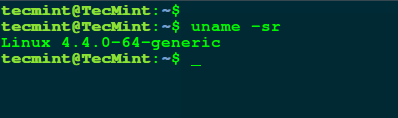
在 Ubuntu 中检查内核版本
第二步:在 Ubuntu 16.04 中升级内核
要升级 Ubuntu 16.04 的内核,打开 http://kernel.ubuntu.com/~kernel-ppa/mainline/ 并选择列表中需要的版本(发布此文时最新内核是 4.10.1)。
接下来,根据你的系统架构下载 .deb 文件:
对于 64 位系统:
$ wget http://kernel.ubuntu.com/~kernel-ppa/mainline/v4.10.1/linux-headers-4.10.1-041001_4.10.1-041001.201702260735_all.deb $ wget http://kernel.ubuntu.com/~kernel-ppa/mainline/v4.10.1/linux-headers-4.10.1-041001-generic_4.10.1-041001.201702260735_amd64.deb $ wget http://kernel.ubuntu.com/~kernel-ppa/mainline/v4.10.1/linux-image-4.10.1-041001-generic_4.10.1-041001.201702260735_amd64.deb
这是 32 位系统:
$ wget http://kernel.ubuntu.com/~kernel-ppa/mainline/v4.10.1/linux-headers-4.10.1-041001_4.10.1-041001.201702260735_all.deb $ wget http://kernel.ubuntu.com/~kernel-ppa/mainline/v4.10.1/linux-headers-4.10.1-041001-generic_4.10.1-041001.201702260735_i386.deb $ wget http://kernel.ubuntu.com/~kernel-ppa/mainline/v4.10.1/linux-image-4.10.1-041001-generic_4.10.1-041001.201702260735_i386.deb
下载完成这些所有内核文件后,如下安装:
$ sudo dpkg -i *.deb
安装完成后,重启并验证新的内核已经被使用了:
$ uname -sr
就是这样。你下载就可以使用比 Ubuntu 16.04 默认安装的内核的更新版本了。
总结
本文我们展示了如何在 Ubuntu 系统上轻松升级Linux内核。这里还有另一个流程,但我们在这里没有展示,因为它需要从源代码编译内核,这不推荐在生产 Linux 系统上使用。
如果你仍然有兴趣编译内核作为一个学习经验,你可以在 https://kernelnewbies.org/KernelBuild 网站中得到指导该如何做。
一如既往,如果你对本文有任何问题或意见,请随时使用下面的评论栏。
via: http://www.tecmint.com/upgrade-kernel-in-ubuntu/
作者:Gabriel Cánepa 译者:geekpi 校对:wxy
本文由 LCTT 原创编译,Linux中国 荣誉推出

我的微信
微信号已复制
我的微信
这是我的微信扫一扫

